wps文档中怎样绘制表格
来源:网络收集 点击: 时间:2024-05-04【导读】:
在wps文档中,经常会用到表格,那么wps文档中怎样绘制表格呢?下面就来介绍一下wps文档中绘制表格的方法,希望对你有所帮助。品牌型号:联想YANGTIANS516系统版本:Windows7软件版本:wps2019wps文档中怎样绘制表格1/7分步阅读 2/7
2/7
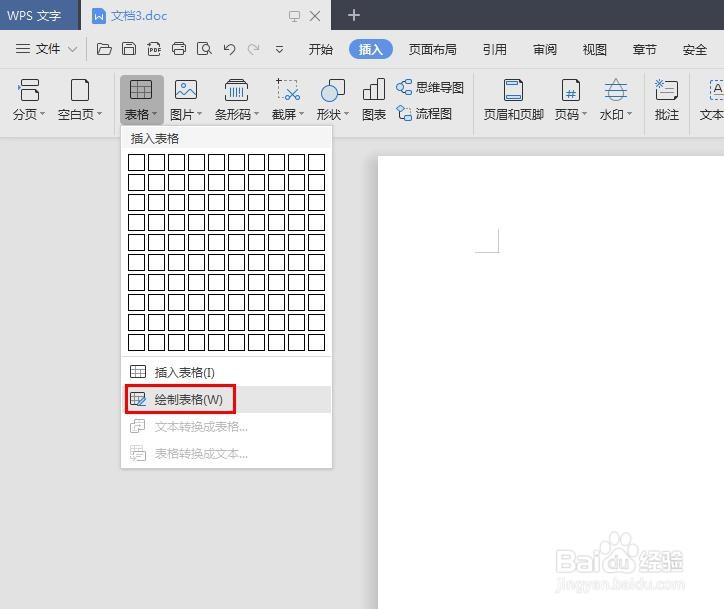 3/7
3/7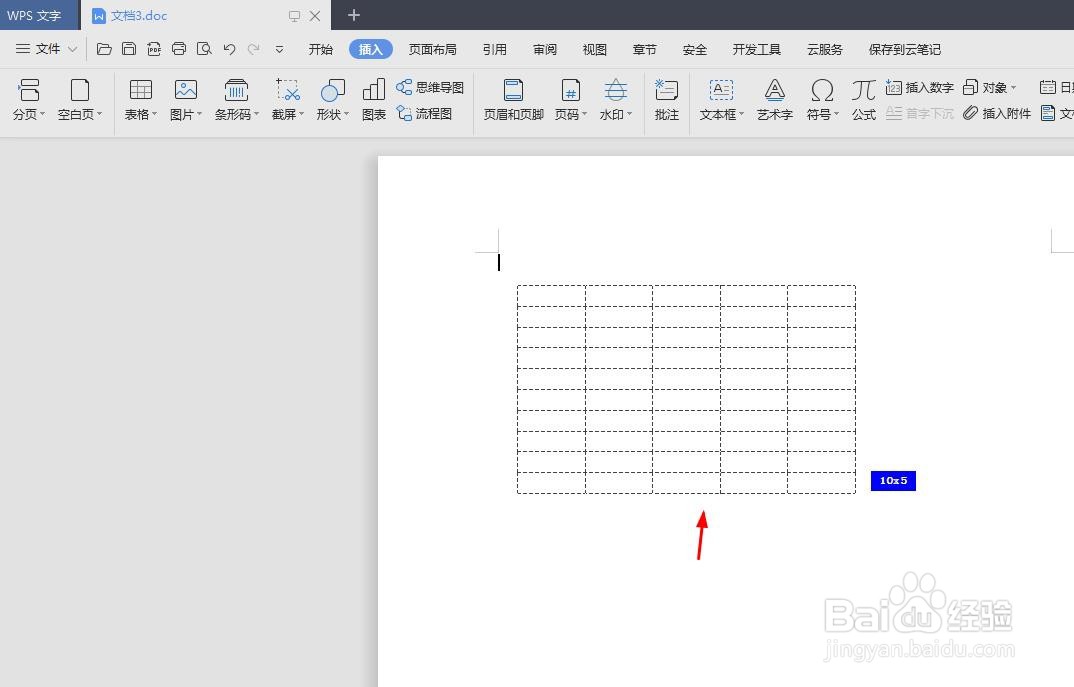 4/7
4/7 5/7
5/7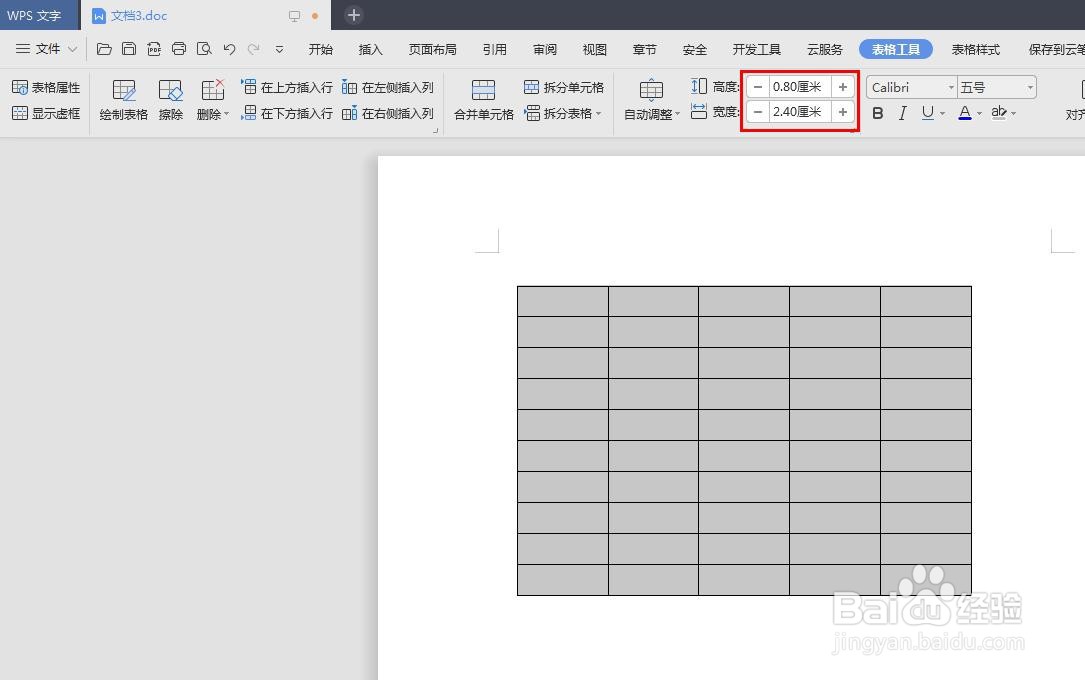 6/7
6/7 7/7
7/7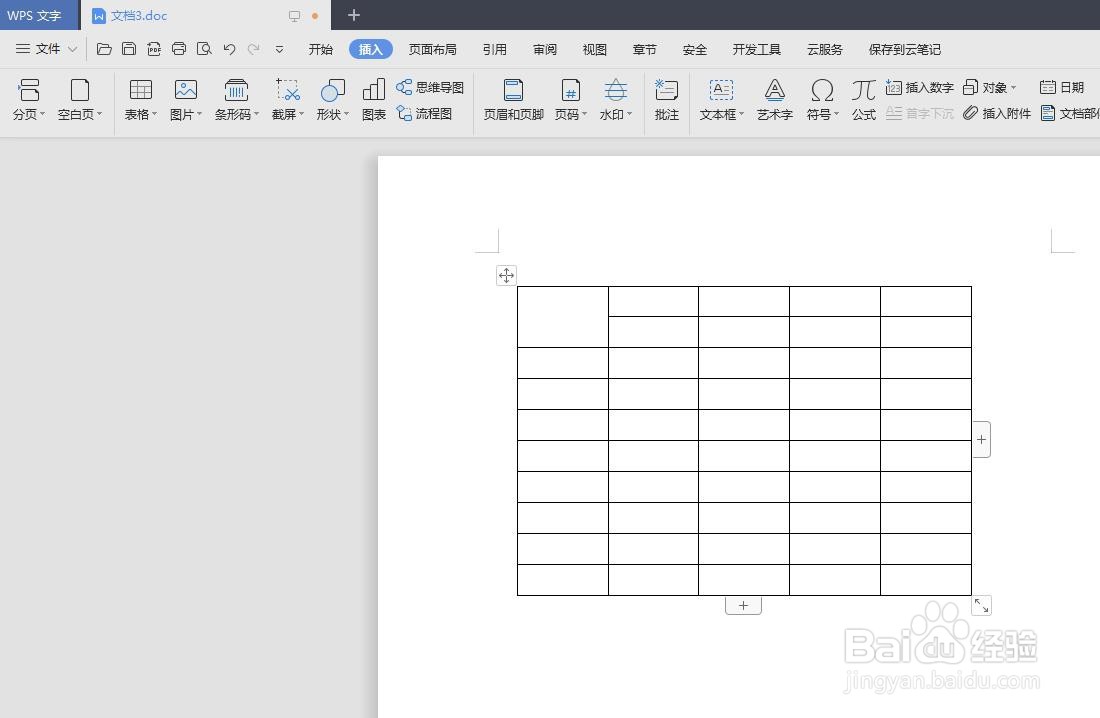 WPS文档怎样绘制表格绘制表格
WPS文档怎样绘制表格绘制表格
第一步:打开一个需要绘制表格的wps文档。
 2/7
2/7第二步:在菜单栏“插入”中,选择“表格--绘制表格”。

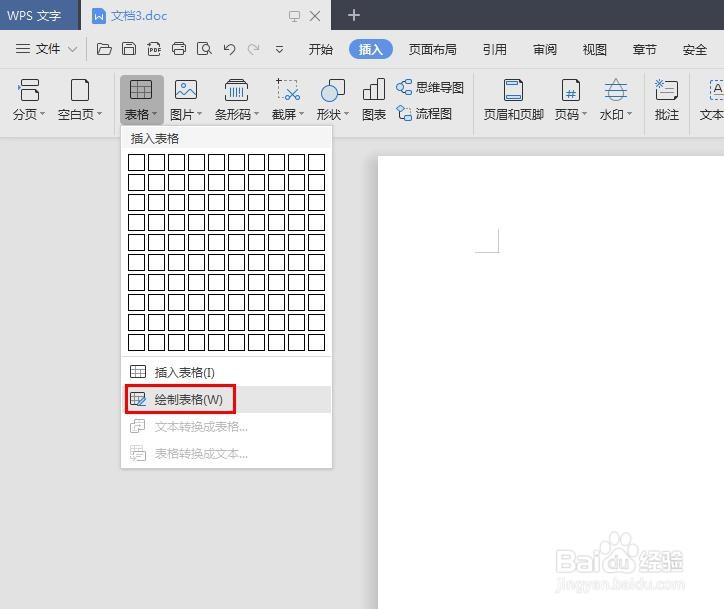 3/7
3/7第三步:在wps文档中,按住鼠标左键,绘制出想要的表格。
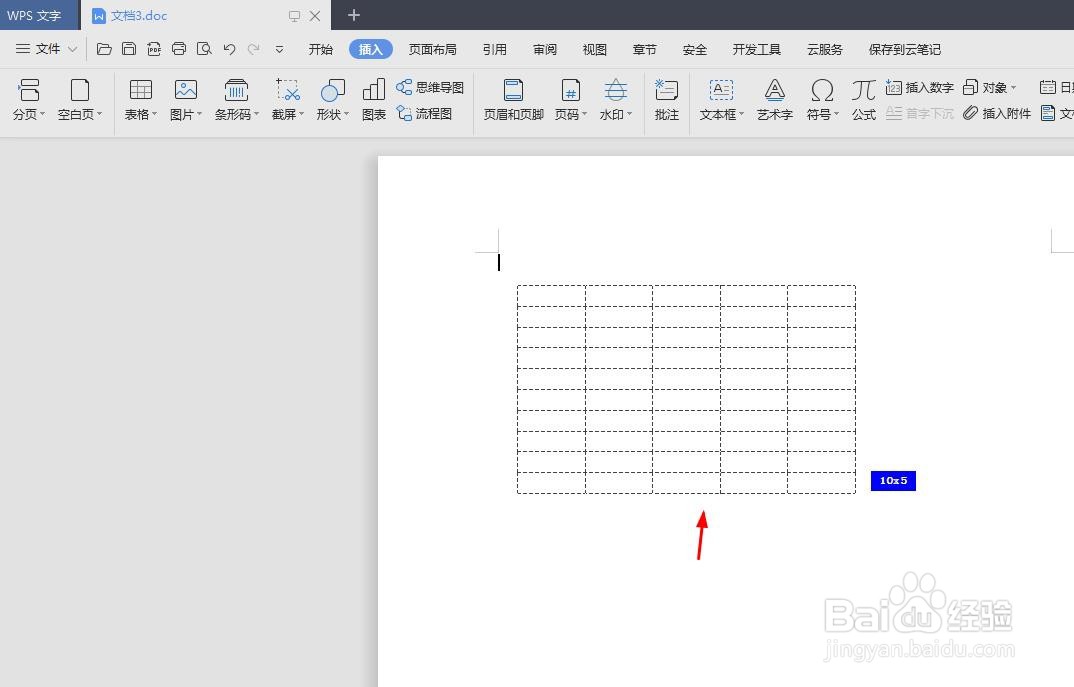 4/7
4/7第四步:表格绘制完成后,单击“绘制表格”按钮,退出绘制表格状态。
 5/7
5/7第五步:选中整个表格,在“表格工具”菜单中,按照自己的需要设置行高和列宽。
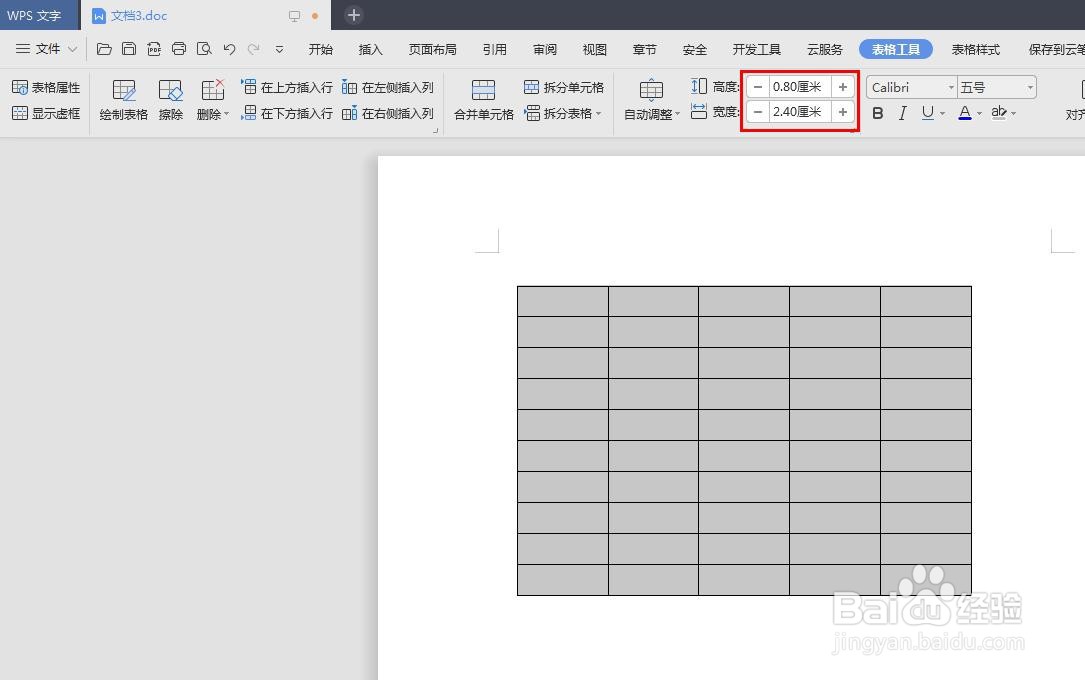 6/7
6/7第六步:如果需要合并单元格,可以单击“擦除”按钮,单击表格中的线条即可。
 7/7
7/7wps文档中绘制表格操作完成,效果如下图所示。
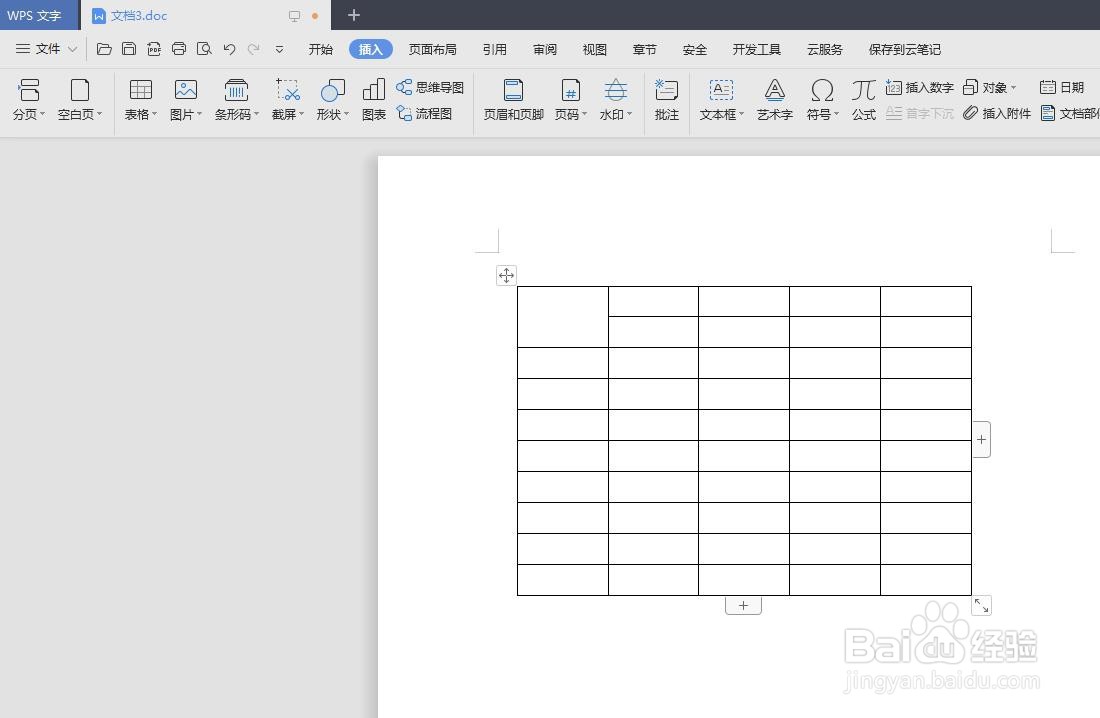 WPS文档怎样绘制表格绘制表格
WPS文档怎样绘制表格绘制表格 版权声明:
1、本文系转载,版权归原作者所有,旨在传递信息,不代表看本站的观点和立场。
2、本站仅提供信息发布平台,不承担相关法律责任。
3、若侵犯您的版权或隐私,请联系本站管理员删除。
4、文章链接:http://www.1haoku.cn/art_667963.html
上一篇:夸克开启网页视频资源检测提示的设置方法
下一篇:醒图怎么给图片祛油光
 订阅
订阅